このページでは、BORDERの【ご自身で検索予約】国内フライトの予約検索からお支払いまでの流れを解説します。
まず、新規依頼をクリックし、「ご自身で検索予約」を選択ください。
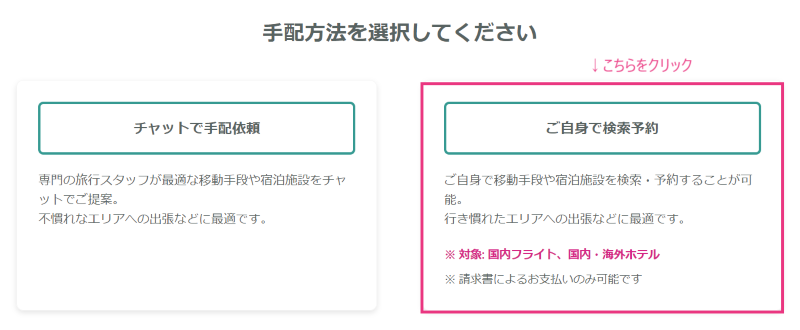
続いて、「出張手配のお申し込み」画面にて出張情報を入力します。
必要事項を入力したら「出張手配を依頼する」をクリックします。
出張手配を依頼するをクリックするとチャットページが生成されます。
自動メッセージのご案内を確認いただいた後、「フライトの予約はこちら」をクリックすると検索画面に移行します。
続いて、ご希望の日付、区間で空席照会をします。
デフォルトでは往復に設定されていますが、片道の検索も可能です。ラジオボタンを「片道」に選択した上で、ご検索ください。
ご希望の便をお選びいただき、日付、便名、料金、その他注意事項を確認の上、搭乗者情報をご入力ください。
※注意※
申込者情報のメールアドレスの入力誤りが多発しています。必ずご確認ください。
「申込内容の確認」画面へ切り替わります。ご予約内容を再度ご確認ください。
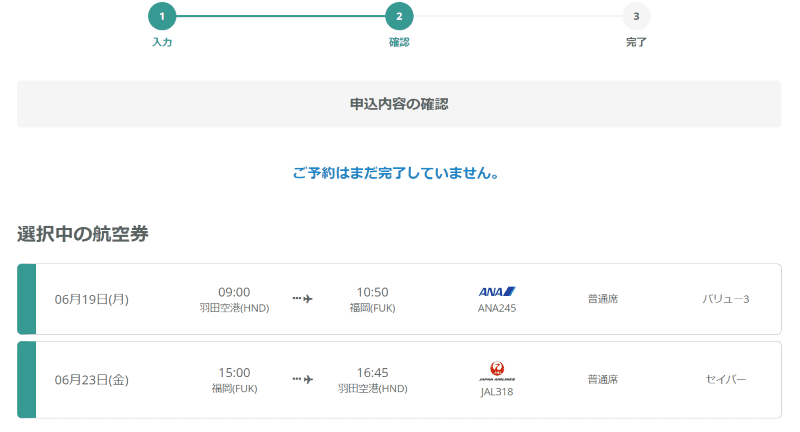
その後、「申し込む」をクリックすると申込完了です。
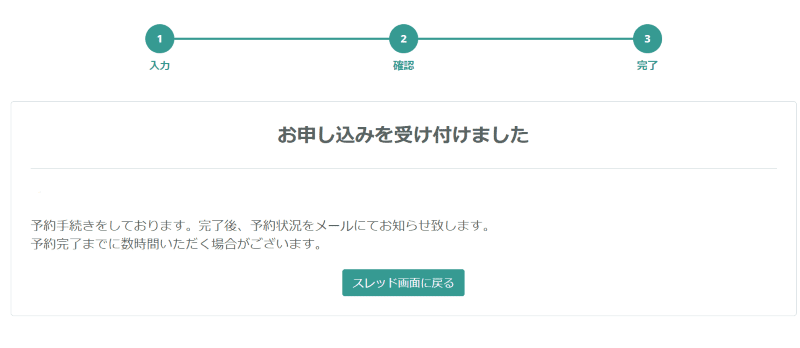
お申込みが完了すると、搭乗者情報で入力したメールアドレスに「2通のメール」が送られてきます。
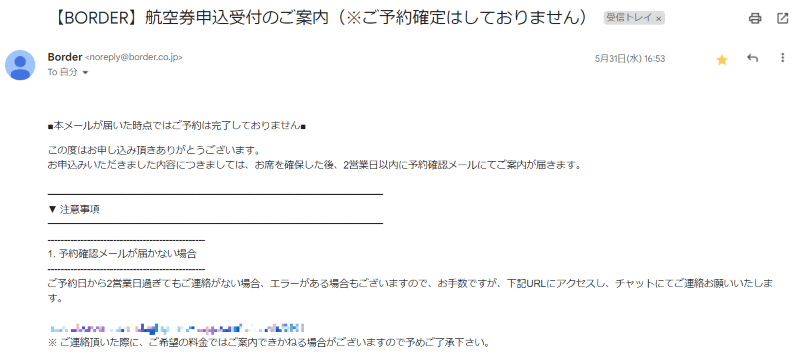
こちらのメール内にある「お支払いについて」のURLをクリックすると、見積書の画面に移ります。
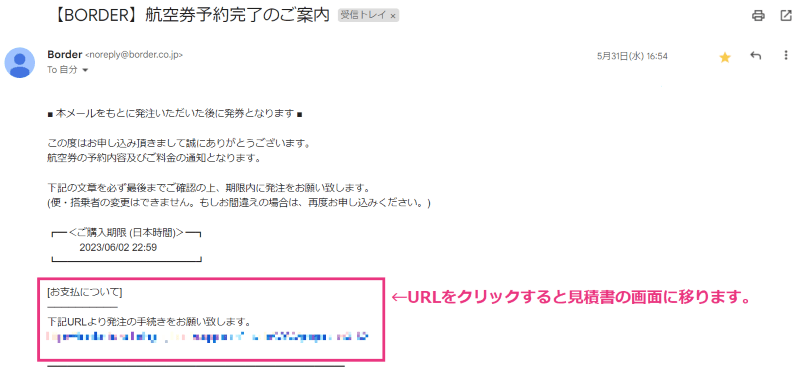
見積書の内容を確認し、下までスクロールし「お支払い」をクリックしましょう。
※BORDERの出張申請機能をご利用の企業様は以下を参照ください※
BORDERには、社内の業務フローに合わせて出張の申請と承認を行う機能があります。貴社の管理者様より、本機能の利用を必須としている場合、出張者は見積書の発注の前に申請と承認の手続きが必要です。以下の流れをご確認ください。
出張申請は2つの方法で作成が可能です。詳細は以下を参照ください。
作成した出張申請は、見積書と紐づける必要がございます。詳細は以下を参照ください。
見積書の紐づけが完了すると、承認者へ承認メールが送られます。以下を参考に承認を進めてください。
発注が完了すると、Eチケットの取り出しに必要な情報が含まれたメールがご入力されたメールアドレスに送られてきます。

「【BORDER】Eチケット発券完了のご案内」のメール内にEチケットの取り出しに必要な、確認番号や予約情報が記載されているので、以下の手順を参考に、ご自身でEチケットをダウンロードください。
▼▼Eチケットの取り出し方法、マイレージ登録、座席指定については、以下をご覧ください。▼▼
【自分で簡単予約】航空券の引き換え方法/チェックイン・ご搭乗手続き